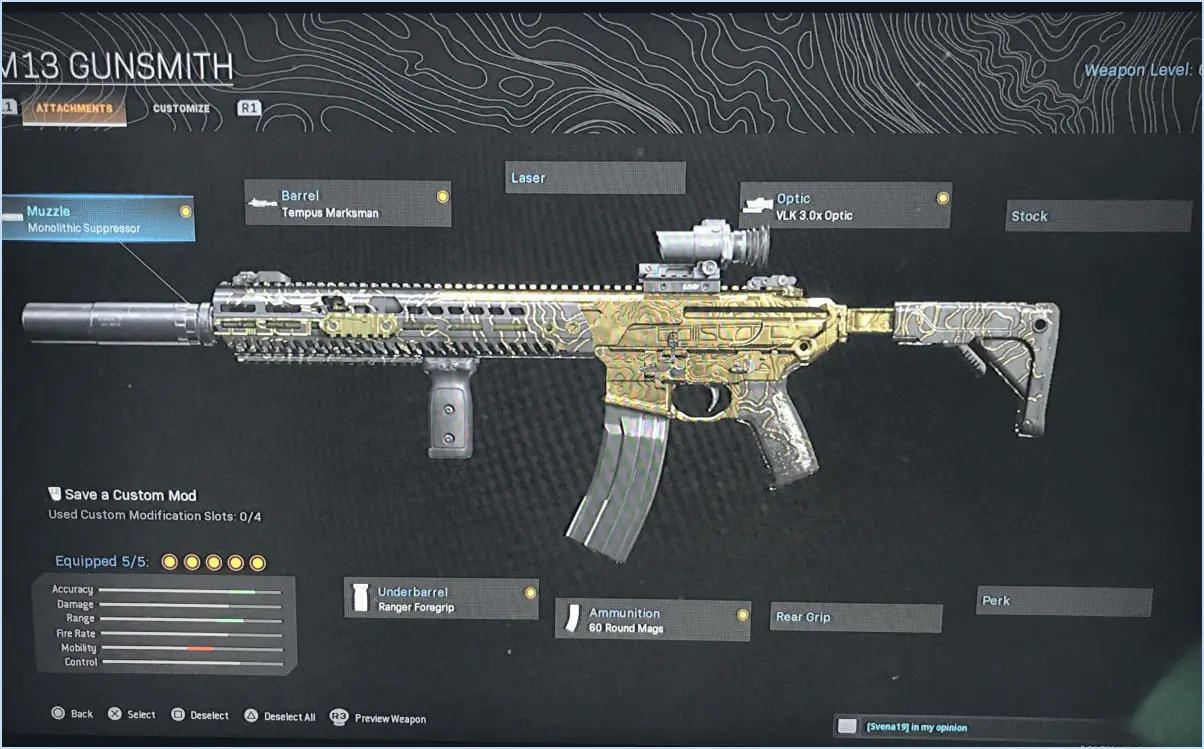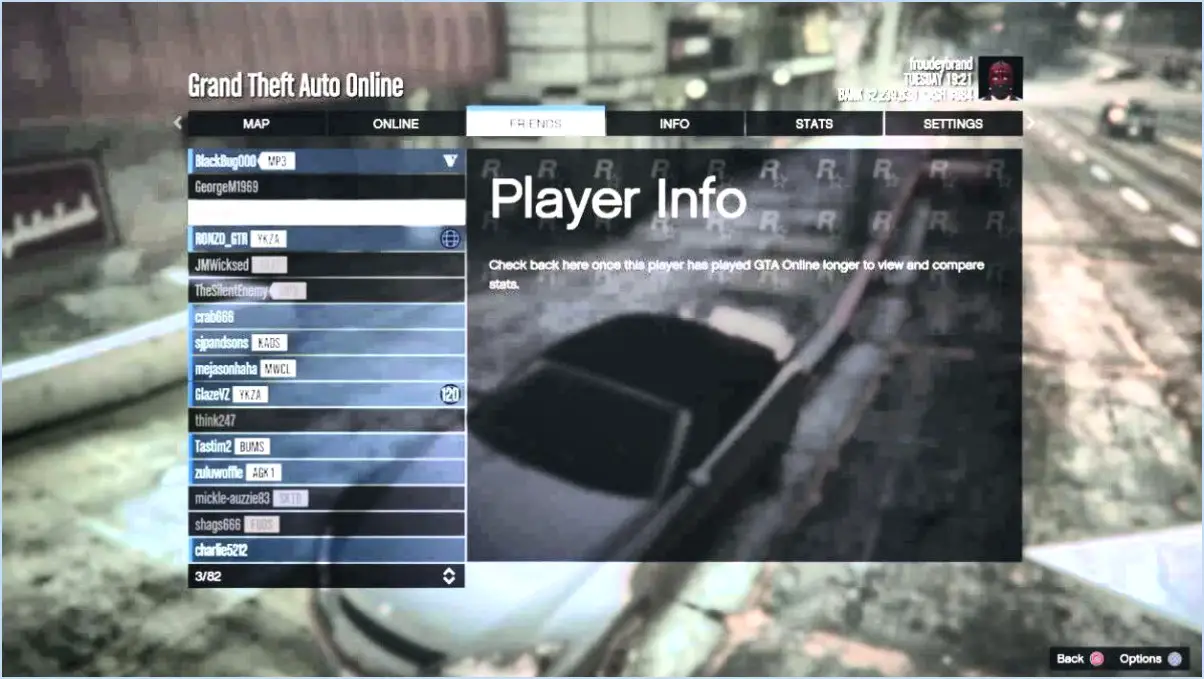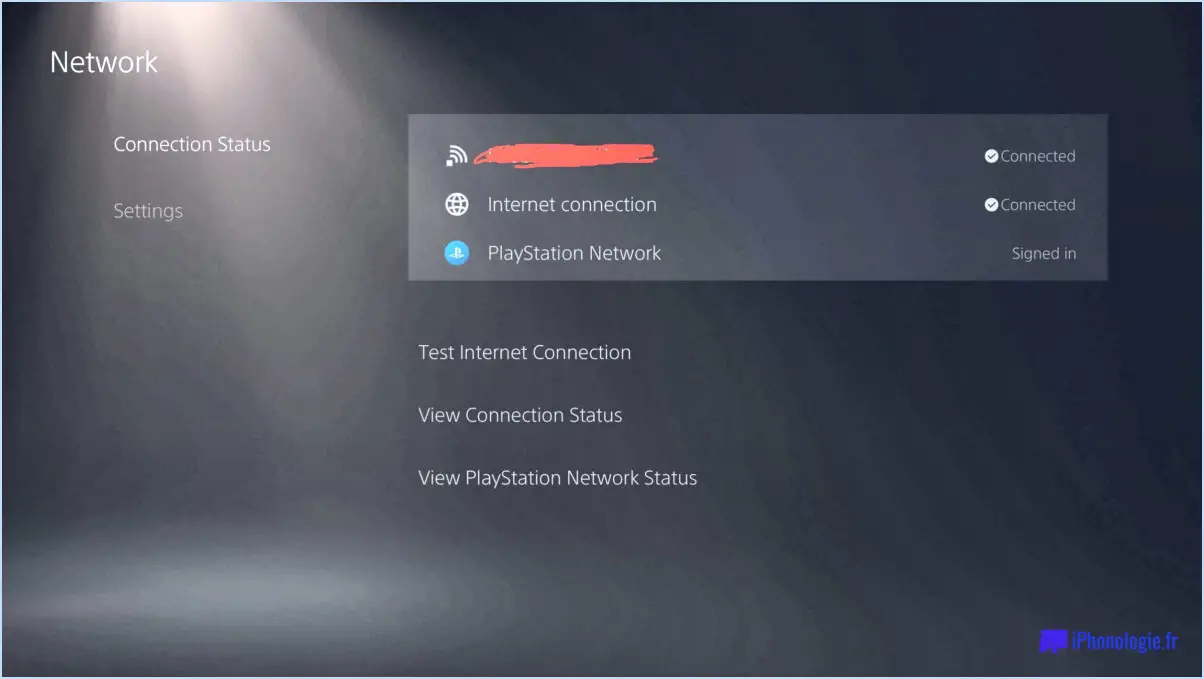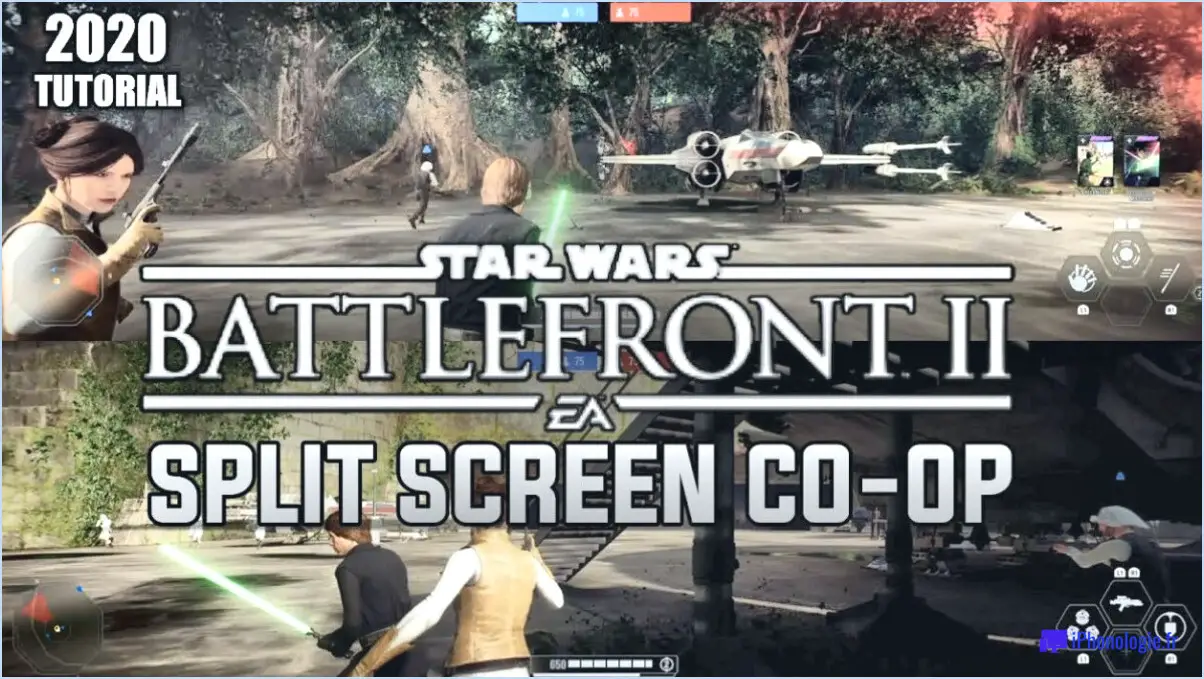PS3 : Erreur « Vous ne pouvez pas jouer à ce jeu avec le paramètre de sortie vidéo actuel (80028F10) » ?
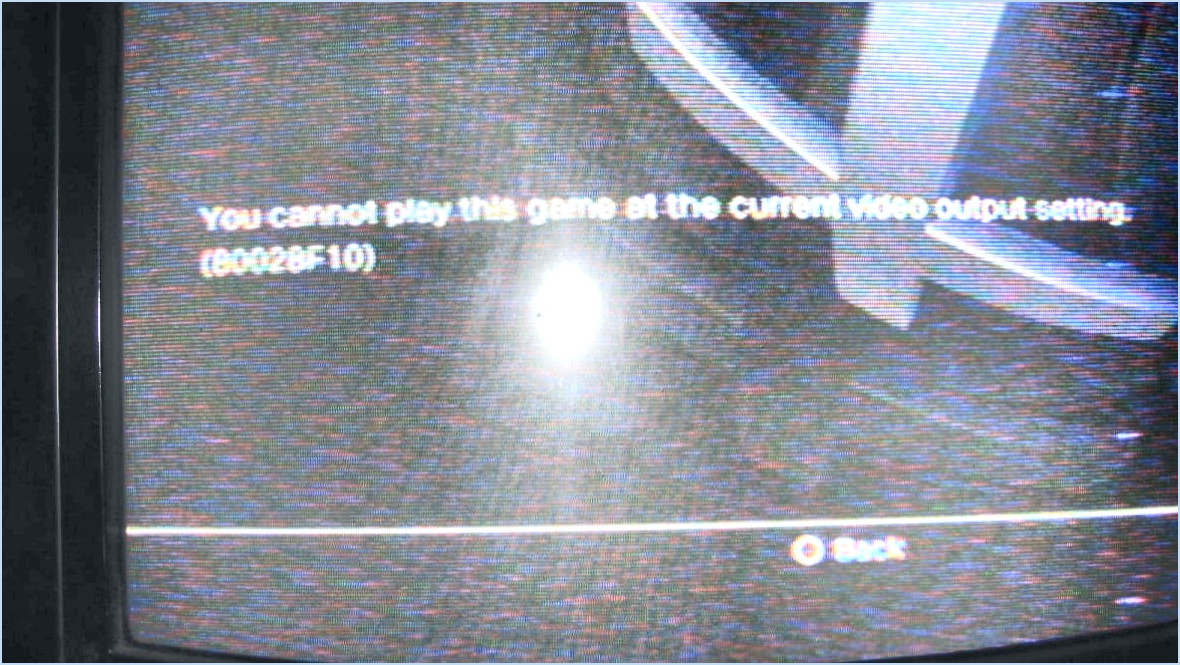
Si vous rencontrez le message d'erreur PS3 « Vous ne pouvez pas jouer à ce jeu avec le paramètre de sortie vidéo actuel (80028F10) », vous pouvez prendre quelques mesures pour résoudre le problème.
- Vérifiez le réglage de la sortie vidéo : Commencez par vérifier que le paramètre de sortie vidéo de votre PS3 est correctement configuré. Accédez aux « Paramètres d'affichage » dans le menu XMB et choisissez la résolution et la fréquence de rafraîchissement appropriées pour votre téléviseur. Sélectionnez l'option qui correspond aux capacités de votre téléviseur.
- Vérifiez la connexion HDMI : Si vous utilisez un câble HDMI pour connecter votre PS3 à votre téléviseur, vérifiez que le câble est bien branché à la fois sur la PS3 et sur l'entrée HDMI de votre téléviseur. Parfois, une connexion lâche peut entraîner des problèmes d'affichage.
- Inspectez l'état du câble : Si vous utilisez un câble vidéo standard (tel que composant ou composite), assurez-vous que le câble est en bon état et ne présente aucun dommage visible. Un câble endommagé peut entraîner des problèmes de sortie vidéo.
- Sélectionnez l'entrée correcte sur le téléviseur : Si vous utilisez un câble HDMI, assurez-vous que votre téléviseur est réglé sur l'entrée HDMI correcte où votre PS3 est connectée. Utilisez la télécommande de votre téléviseur pour basculer sur la source d'entrée HDMI correspondante.
- Redémarrez la PS3 : Parfois, un simple redémarrage peut résoudre des problèmes temporaires. Éteignez complètement votre PS3, attendez quelques secondes, puis rallumez-la. Vérifiez si le message d'erreur persiste.
- Testez avec différents jeux : Vérifiez si l'erreur se produit avec plusieurs jeux. Il est possible que le problème soit spécifique à un jeu. Si l'erreur n'apparaît qu'avec certains jeux, le problème peut provenir du disque de jeu lui-même.
- Mettez à jour le logiciel du système : Assurez-vous que le logiciel système de votre PS3 est à jour. Un logiciel obsolète peut parfois entraîner des problèmes de compatibilité. Vous pouvez vérifier les mises à jour dans la section « Mise à jour du système » du menu XMB.
- Rétablir les paramètres par défaut : Si aucune des étapes ci-dessus ne fonctionne, vous pouvez envisager de restaurer les paramètres par défaut de votre PS3. Cela peut parfois aider à résoudre des problèmes liés à la configuration. Soyez prudent, cependant, car cela réinitialisera divers paramètres à leurs valeurs par défaut.
En suivant ces étapes, vous pouvez résoudre l'erreur PS3 « Vous ne pouvez pas jouer à ce jeu avec le paramètre de sortie vidéo actuel (80028F10). » N'oubliez pas d'aborder chaque étape avec soin et de manière systématique afin d'identifier et de résoudre la cause première du problème.
Comment modifier les paramètres vidéo sur la PS3?
Pour modifier les paramètres vidéo de votre PlayStation 3, accédez au menu Paramètres du système. Ensuite, choisissez « Paramètres vidéo ». Dans cette section, vous avez la possibilité de personnaliser les paramètres suivants :
- Résolution : Choisissez parmi une gamme de résolutions, comprenant la définition standard (SD), la haute définition (HD) et l'ultra haute définition (UHD).
- Fréquence d'images : Choisissez parmi diverses fréquences d'images, telles que 30 images par seconde (ips), 60 ips et 120 ips.
Pourquoi ma PS3 ne joue-t-elle pas?
Si votre PS3 ne joue pas, plusieurs facteurs peuvent être en cause. Initialisation incorrecte du système est souvent à l'origine de ce problème. Il se peut qu'il faille de réparation ou de remplacement. Assurez-vous que votre sont propres pour éviter les problèmes de lecture. A disque dur corrompu peut également être en cause ; vérifiez s'il y a des bruits inhabituels ou des performances lentes. Des composants matériels défectueux peuvent entraîner des problèmes de jeu. Si le problème persiste, adressez-vous à votre fournisseur de services informatiques. centre d'assistance PlayStation local pour obtenir l'aide d'un expert.
Peut-on jouer à la PS3 sans HDMI?
Il est tout à fait possible de jouer à des jeux PS3 sans câble HDMI. Au lieu de HDMI, un câble composite vient à la rescousse en proposant une méthode de connexion alternative pour relier votre PS3 à votre téléviseur. Cette approche polyvalente vous permet de profiter de votre expérience de jeu même sans câble HDMI, offrant ainsi compatibilité et souplesse d'installation. Que ce soit pour des raisons de compatibilité ou simplement par choix, l'utilisation d'un câble composite vous permet de profiter de vos aventures de jeu sur PS3 sans avoir besoin d'un câble HDMI.
Comment obtenir plus de FPS sur ma PS3?
Pour augmenter le nombre d'images par seconde sur votre PS3, suivez les étapes suivantes :
- Mettre à jour le système: Assurez-vous que votre PS3 dispose des dernières mises à jour du micrologiciel et du logiciel.
- Régler les paramètres: Expérimentez les paramètres de résolution, de framerate, d'anticrénelage et de filtrage des textures.
- Manette de jeu optimale: Utilisez la bonne manette de jeu pour améliorer la jouabilité.
La PS3 peut-elle produire des vidéos?
Oui, la PS3 peut produire de la vidéo via ses différentes options de connectivité, notamment les ports HDMI et AV multi-out. Cela vous permet de profiter des jeux, de la diffusion en continu et du contenu multimédia sur des écrans et moniteurs compatibles.
Comment réparer le code d'erreur 80028F10?
Le code d'erreur 80028F10 provient souvent de fichiers corrompus. Pour y remédier, essayez de réinstaller le logiciel concerné. Alternativement, restaurer les fichiers à l'aide d'un sauvegarde.
Quelle est la résolution de GTA 5 PS3?
La résolution de GTA 5 sur PS3 varie en fonction du modèle de votre console. Les rapports suggèrent que sur une PS3 Slim, le jeu tourne en 960×544.